win10升级助手,小编教你win10升级助手怎么卸载
- 分类:Win10 教程 回答于: 2018年04月16日 09:36:00
当用户想升级win10系统时,选择下载一款名win10升级助手的软件,不少用户反映这是腾讯所推出的流氓软件,不仅诱导用户下载电脑管家,在安装成功后没有图标、开机自启动,并无法关闭,这种强制性的软件该如何卸载,下面,小编给大家讲解卸载win10升级助手的操作方法。
腾讯借win10升级推流氓软件,使得win10升级助手不仅随着开机自动启动,并无图标,最关键的是系统进程里强制性的有两个关于腾讯的驱动,无法关闭。使用了win10升级助手后不知道怎么卸载删除,找不到地方,下面,小编就来跟大家分享卸载win10升级助手的操作。
win10升级助手怎么卸载
在开始菜单可以看到win10升级助手,直接找到卸载项进行卸载就可以了
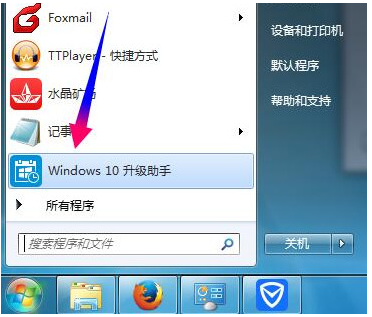
卸载助手图-1
在桌面上右键点击任务栏启动任务管理器,找到win10helpe.exe,然后在右键菜单中选择“打开文件位置”

升级助手图-2
进入目录,找到Uninst.exe并双击,

升级助手图-3
接着会弹出卸载提示窗口,点击“是”。

升级助手图-4
随后就可以看到卸载win10升级助手成功了

卸载助手图-5
以上就是卸载win10升级助手的操作方法。
 有用
26
有用
26


 小白系统
小白系统


 1000
1000 1000
1000 1000
1000 1000
1000 1000
1000 1000
1000 1000
1000 1000
1000 1000
1000 1000
1000猜您喜欢
- 小编教你解决无法打开microsoft edge..2017/09/21
- windows10更新的操作流程2022/09/09
- win10 64位系统安装教程2018/11/27
- 格式刷快捷键,小编教你Word格式刷快捷..2018/04/20
- 重新安装系统win10的步骤2022/12/24
- win10安装原版镜像的详细教程..2021/04/02
相关推荐
- 简述电脑怎么重装win10系统2023/03/04
- 教你win10系统软件安装不了怎么解决..2021/05/06
- 虚拟机怎么安装系统win102022/03/29
- win10怎么用,小编教你win10怎么用..2018/01/17
- win10的pagefile.sys是什么文件?文件..2019/08/26
- win10怎样重装电脑系统2022/12/08

















